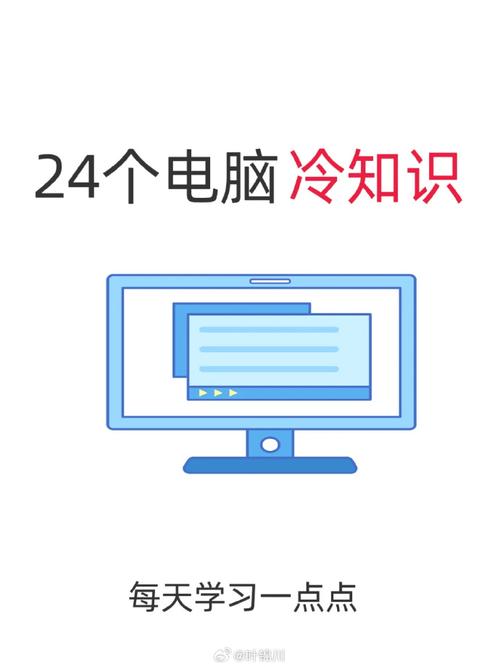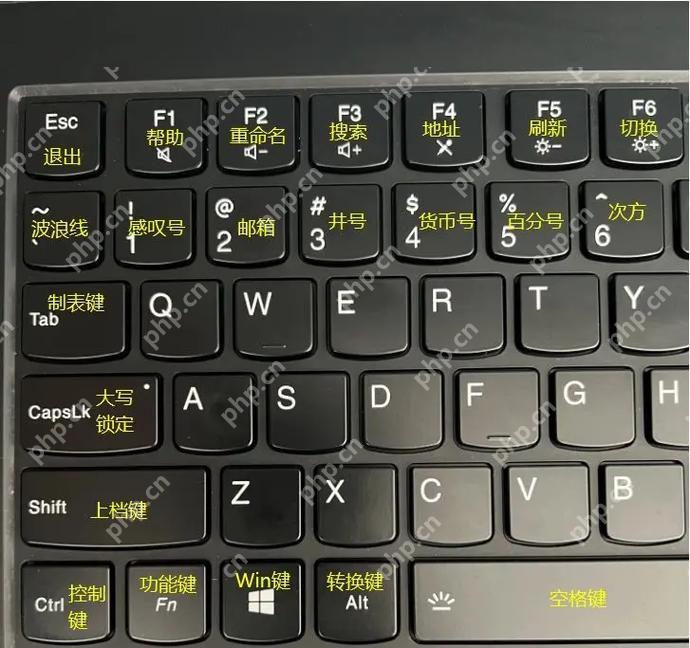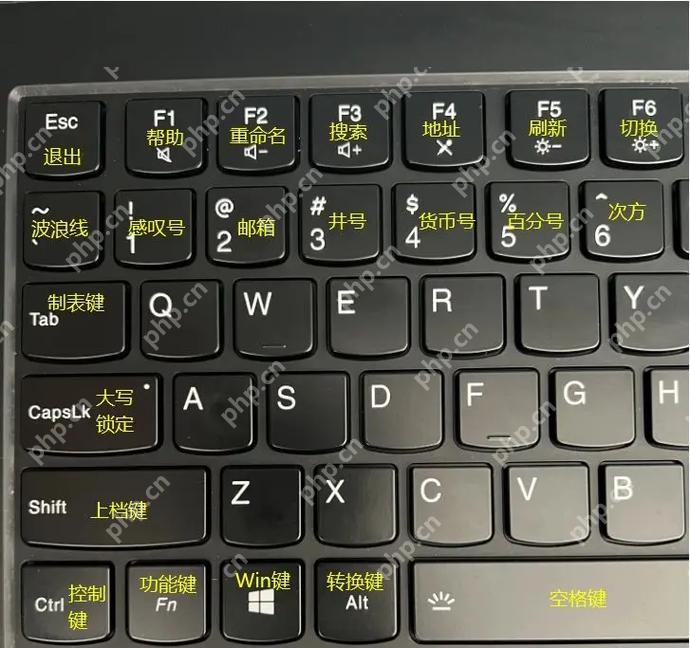笔记本电脑如何设置定时关机?续航优化与定时任务管理技巧
在windows系统上设置定时关机可以通过任务计划程序或命令提示符实现;在macos上可以通过“自动化
在windows系统上设置定时关机可以通过任务计划程序或命令提示符实现;在macos上可以通过“自动化”应用或终端命令实现。具体步骤包括:1. windows任务计划程序:创建基本任务,选择触发器,输入“shutdown /s /t 0”命令并设定时间。2. windows命令提示符:输入“shutdown /s /t xxxx”命令。3. macos自动化应用:创建自动化任务,选择“时间”触发器并选择“关机”操作。4. macos终端:输入“sudo shutdown -h +xxx”命令。

笔记本电脑可以通过操作系统的内置功能设置定时关机,具体步骤因系统不同而异,但大多可以通过任务计划程序或命令行来实现。定时关机不仅能帮助节省电量,还能在不需要时自动关闭设备,避免长时间闲置。
如何在Windows系统上设置定时关机?
在Windows系统上设置定时关机可以通过任务计划程序或命令提示符来实现。如果你选择使用任务计划程序,可以按照以下步骤操作:打开任务计划程序,创建一个基本任务,选择触发器为“每日”或“一次”,然后在操作中选择“启动程序”,输入“shutdown /s /t 0”命令,并设置好时间即可。如果你更喜欢命令行,可以直接在命令提示符中输入“shutdown /s /t XXXX”,其中XXXX是秒数,这样就能在指定时间后自动关机。其实,我个人更喜欢用命令行,因为它更快捷,而且可以很容易地调整时间。
如何在MacOS系统上设置定时关机?
在MacOS上设置定时关机同样简单。你可以使用“自动化”应用来创建一个自动化任务,选择“时间”作为触发器,然后在操作中选择“关机”。当然,如果你喜欢用命令行,可以在终端中输入“sudo shutdown -h +XXX”,其中XXX是分钟数。这让我想起有一次,我设置了一个定时关机,结果忘了保存文件,真是尴尬。不过,这也提醒了我,定时关机前一定要保存好所有工作。
如何优化笔记本电脑的续航?
优化笔记本电脑的续航可以从多个方面入手。首先,调整屏幕亮度和关闭不必要的后台程序可以显著延长电池寿命。其次,使用电池节能模式或调整电源设置也可以帮助延长续航时间。还有一个小技巧是,定期校准电池,这可以帮助电池保持准确的电量显示。我记得有一次出差,笔记本电量突然耗尽,幸好我之前调整了这些设置,才没有耽误工作。
定时任务管理的其他技巧
除了定时关机,定时任务管理还可以用于自动备份、定时提醒等。使用任务计划程序或自动化工具,你可以设置各种定时任务来提高工作效率。比如,我经常设置一个定时任务来提醒我每小时站起来活动一下,这不仅有助于健康,还能提高工作效率。另外,定时任务也可以用于自动更新软件或清理系统垃圾,这些小技巧都能让你的设备运行得更顺畅。
菜鸟下载发布此文仅为传递信息,不代表菜鸟下载认同其观点或证实其描述。
相关文章
更多>>热门游戏
更多>>热点资讯
更多>>热门排行
更多>>- 苗疆传说手游排行榜-苗疆传说手游下载-苗疆传说游戏版本大全
- 次元剑姬手游2023排行榜前十名下载_好玩的次元剑姬手游大全
- 零之国度系列版本排行-零之国度系列游戏有哪些版本-零之国度系列游戏破解版
- 多多西游ios手游排行榜-多多西游手游大全-有什么类似多多西游的手游
- 2023感染之地手游排行榜-感染之地手游2023排行榜前十名下载
- 毒王传奇题材手游排行榜下载-有哪些好玩的毒王传奇题材手机游戏推荐
- 万古问情游戏排行-万古问情所有版本-万古问情游戏合集
- 疯狂小镇游戏版本排行榜-疯狂小镇游戏合集-2023疯狂小镇游戏版本推荐
- 类似梦幻古龙的游戏排行榜_有哪些类似梦幻古龙的游戏
- 2023骰子勇者手游排行榜-骰子勇者手游2023排行榜前十名下载
- 修仙掌门最新排行榜-修仙掌门手游免费版下载-修仙掌门免费破解版下载
- 奕剑凌天手游排行-奕剑凌天免费版/单机版/破解版-奕剑凌天版本大全